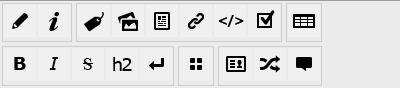Sie betrachten eine alte Version der Seite. Zur neuesten Version gehen.
ExtendedEditbar
-
- vor 6 Jahren zuletzt von WikiSysop bearbeitet
-
-
- Keine Statusinformation
Version vom 6. November 2018, 15:18 Uhr von WikiSysop (Diskussion | Beiträge) (Textersetzung - „BlueSpiceFoundation“ durch „BlueSpiceFoundation“)
Erweiterung: ExtendedEditbar
| Übersicht | |||
|---|---|---|---|
| Beschreibung: | Häufig benutzte Funktionen sind einfach zugänglich und beschleunigen das Arbeiten mit dem WYSIWYG-Editor | ||
| Status: | stable | Dependency: | BlueSpice |
| Entwickler: | HalloWelt | Lizenz: | - |
| Typ: | BlueSpice | Kategorie: | Editor |
| Edition: | BlueSpice free | ||
Funktionen / Anwendung[Quelltext bearbeiten]
Inhaltsverzeichnis
Beschreibung[Bearbeiten | Quelltext bearbeiten]
Nutzung / Funktionen[Bearbeiten | Quelltext bearbeiten]
Technische Information[Bearbeiten | Quelltext bearbeiten]
Konfiguration[Bearbeiten | Quelltext bearbeiten]
Rechte (Berechtigungen)[Bearbeiten | Quelltext bearbeiten]
Anforderungen[Bearbeiten | Quelltext bearbeiten]
ExtendedEditbar benötigt BlueSpiceFoundation.
Bedienungsanleitung[Bearbeiten | Quelltext bearbeiten]
Für eine detaillierte Beschreibung und Verwendung besuchen Sie bitte unser Benutzerhandbuch.
Versuchen Sie es kostenlos mit unserem BlueSpice[Bearbeiten | Quelltext bearbeiten]
Mit der erweiterten Editierleiste stehen Ihnen eine Reihe wichtiger Hilfsfunktionen zur Verfügung. Auf einen Klick können Sie sich den Wikicode zum Beispiel für eine Bildergalerie einfügen lassen. Oder Sie öffnen in der Wikicode-Ansicht die BlueSpice Dialoge, um beispielsweise Bilder und Links einfacher einfügen zu können.
Einfache Editierleiste[Bearbeiten | Quelltext bearbeiten]
Funktionen[Bearbeiten | Quelltext bearbeiten]
| Wechseln in den WYSIWYG-Modus | |
| Informationen über die wichtigsten Wikicode Formatierungen | |
| Kategorien einfügen (InsertCategory-Tool) | |
| Bilder hochladen und einfügen (InsertImage-Tool) | |
| Dateien hochladen und Einfügen (InsertFile-Tool) | |
| Interne, externe, E-Mail-Links, Interwiki-Links und Links auf Dateien einfügen (InsertLink-Tool) | |
| MagicWords einfügen (InsertMagic-Tool) | |
| Checkboxen und Checklisten einfügen vgl. CheckList | |
| Tabelle einfügen vgl. Umgang mit Tabellen | |
| fett | |
| kursiv | |
| durchgestrichen | |
| Überschrift auf 2. Ebene | |
| Zeilenumbruch | |
| Bildergalerie einfügen | |
| Signatur einfügen | |
| Weiterleitung (Redirect) einfügen | |
| versteckten Kommentar (unsichtbar für Leser) einfügen |
Anwendung[Bearbeiten | Quelltext bearbeiten]
Durch einfaches Anklicken des jeweiligen Icons wird ein Standardcode in den Quelltext eingefügt. Im Einzelfall markieren Sie gleich die richtige Textpassage und weisen dieser Textstelle über den Klick auf das jeweilige Icon die gewünschte Formatierung zu.